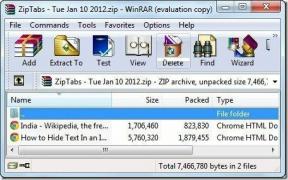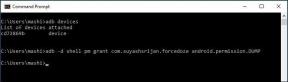Как настроить параметры сканирования папок в Picasa
Разное / / December 02, 2021
Я фанат настольного приложения Picasa и использую его довольно давно. Не только Picasa - отличный менеджер фотографий и редактор, он поставляется с отличный зритель.
Если вы когда-либо работали с Picasa, вы, должно быть, обратили внимание на две опции, которые она предоставляет пользователю после новой установки. Возможны следующие варианты: разрешить Picasa ограничить сканирование Мои документы папку или разрешите полный контроль над всеми фотографиями на всем жестком диске.
Теперь, если все ваши фотографии ограничены Мои картинки папку, то выбор первого варианта решает проблему, но если у вас есть разрозненная коллекция снимков, вы должны выбрать второй.
Однако предоставление Picasa полного контроля над всеми папками иногда может немного раздражать, и единственным средством решения этой проблемы является настройка папок, которые сканируются Picasa.
Настройка сканера папок
Шаг 1: Запустите Picasa и нажмите Инструменты -> Менеджер папок

Шаг 2: Теперь с левой стороны в диспетчере папок вы увидите полный список каталогов вашего компьютера. Теперь вы можете выбрать любую папку и выполнить с ней одно из трех следующих действий.

Сканировать один раз: Вы можете включить эту опцию, чтобы сканировать папку только один раз. Эта опция добавит все изображения и видео из каталога в этот конкретный экземпляр. Однако в будущем, если вы добавите или удалите какой-либо файл из папки, он не будет отображаться в Picasa.
Удалить из Picasa: Как следует из названия, папка будет исключена из библиотеки Picasa раз и навсегда.
Всегда сканировать: Каталог с этой привилегией будет сканироваться в реальном времени, пока Picasa работает в фоновом режиме. Любое добавление или удаление файлов мультимедиа будет немедленно отражено в Picasa.

Вы также увидите раздел под названием просмотренные папки. Обычно он содержит библиотеку и похож на Всегда сканировать атрибут.
Шаг 3: Если вы хотите отмечать лица во время сканирования, вы можете включить Распознавание лиц вариант.
Шаг 4: Последний шаг, нажмите кнопку ОК.
Примечание. Вы также можете щелкнуть правой кнопкой мыши определенную папку в Picasa и выбрать Удалить из Picasa исключить это.
Таким образом, с этого момента вы можете полностью контролировать папки (и, следовательно, изображения), которые Picasa должен импортировать.